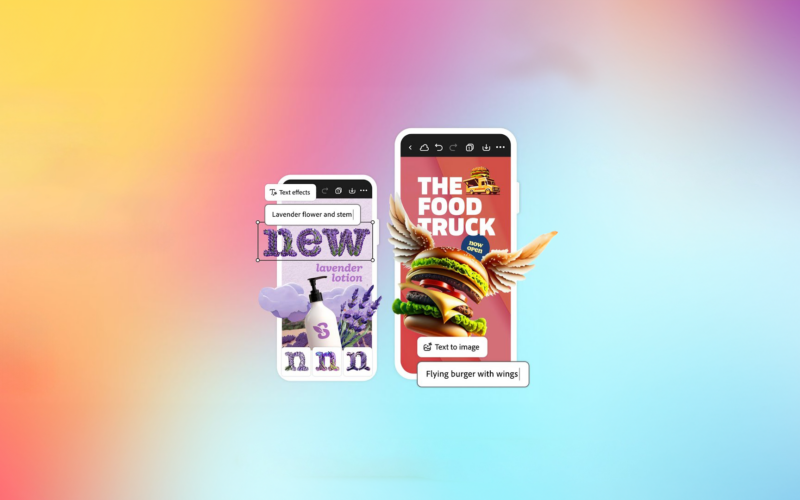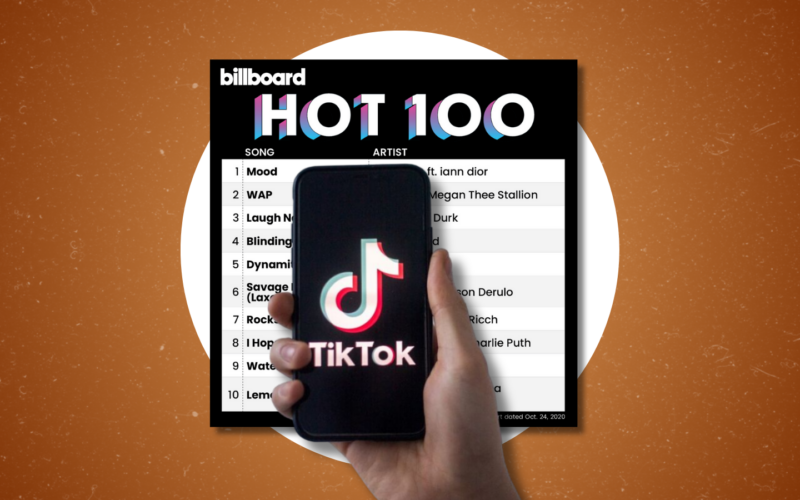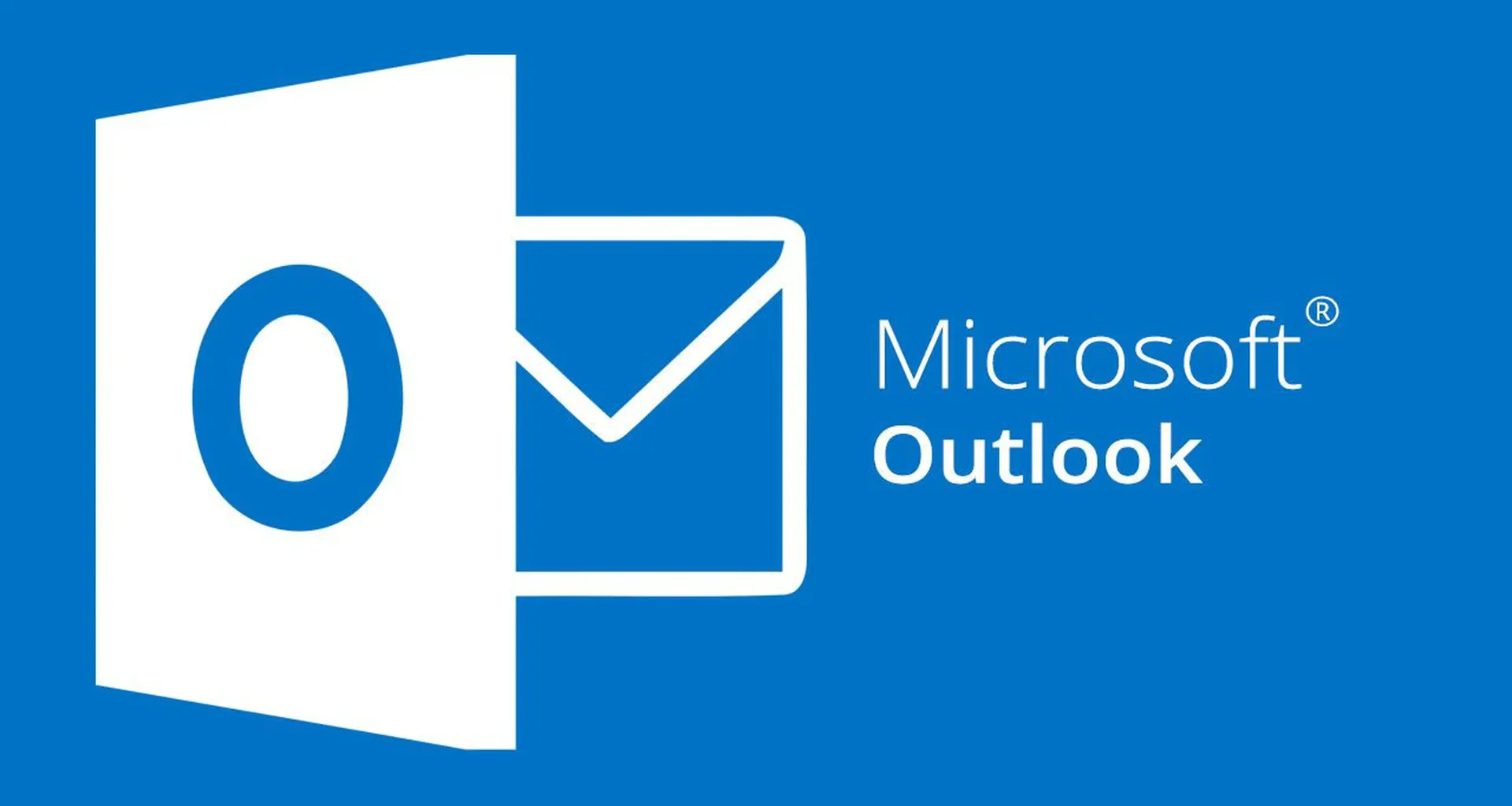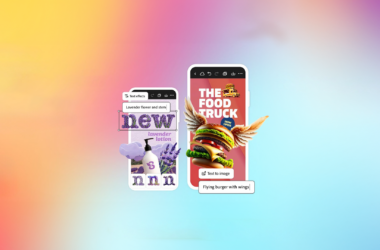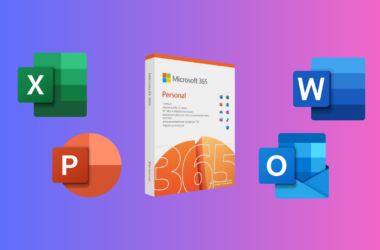Índice
Você acabou de enviar um e-mail e agora está se sentindo arrependido? Não se preocupe, pois o Outlook do Microsoft 365 (antigo Office 365) oferece uma solução para essa situação. É importante notar que o cancelamento de mensagens enviadas só é viável se você e o destinatário estiverem utilizando contas de e-mail Microsoft 365 ou Exchange e pertencerem à mesma organização, ou seja, esse processo é eficaz em trocas de e-mails corporativos. Além disso, o destinatário não deve ter lido a mensagem ainda. Siga o tutorial abaixo e aprenda como cancelar um e-mail já enviado.
Como cancelar e-email no Outlook
Passo 1: Acesse a caixa de “Itens Enviados“.
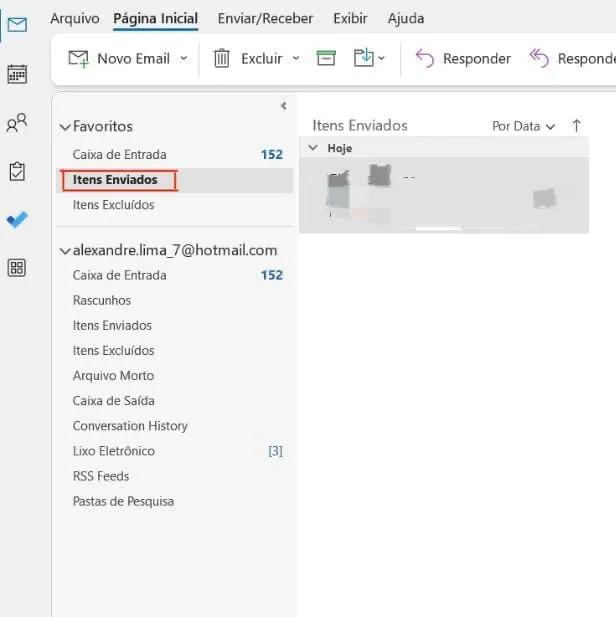
Passo 2: Abra a mensagem que deseja cancelar com um duplo clique.
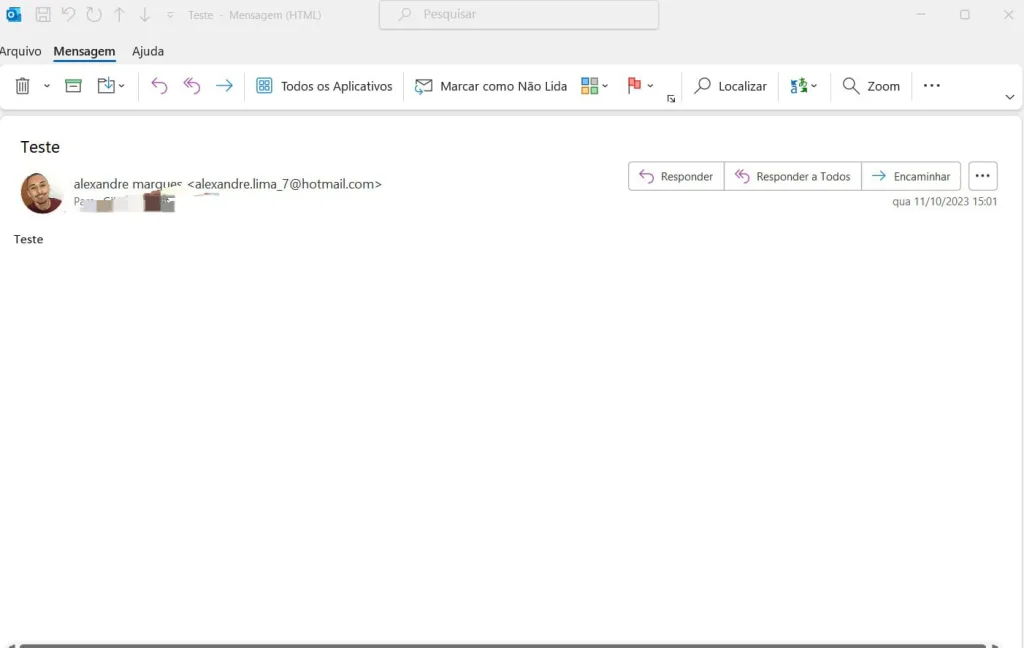
Passo 3: No menu “Mensagem“, na barra de ferramentas, encontre a opção “Ações” sob o botão “Mais Comandos” e selecione “Cancelar Mensagem Enviada“.
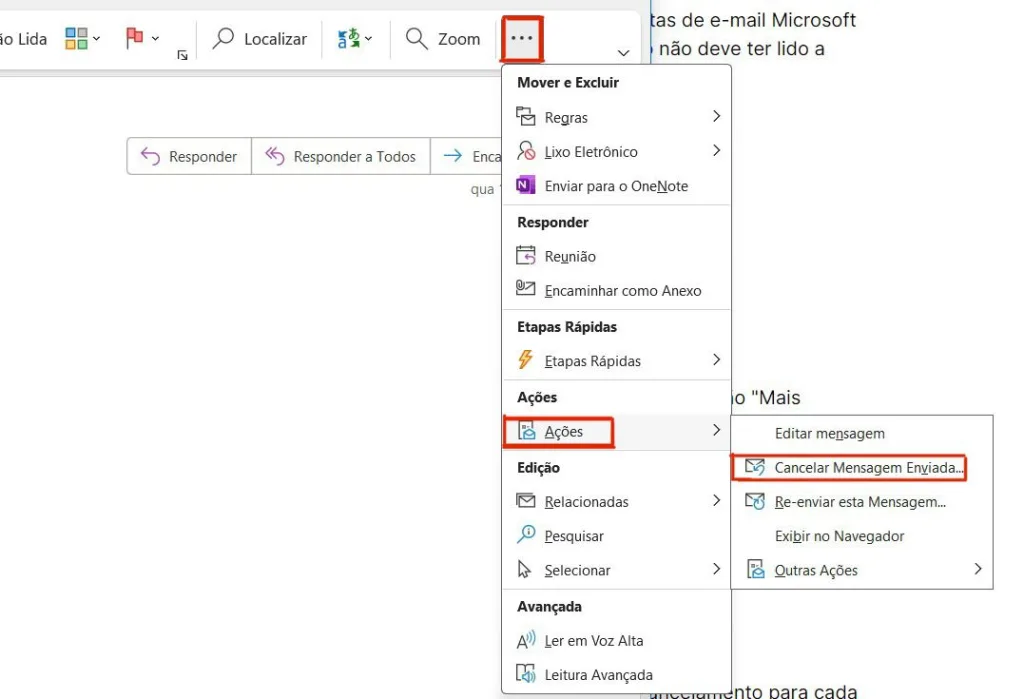
Passo 4: Após clicar em “Cancelar Mensagem Enviada“, você terá duas opções: excluir cópias não lidas desta mensagem ou excluir cópias não lidas e substituí-las por uma nova mensagem.
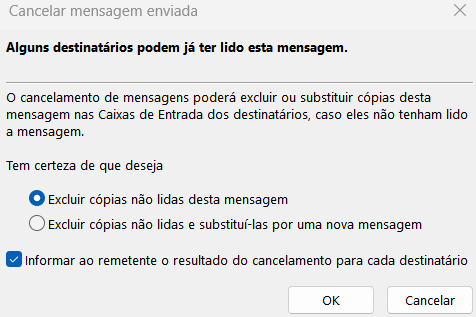
Observação: Certifique-se de marcar a caixa que diz “Informar ao remetente do cancelamento para cada destinatário.”
Após o cancelamento, você receberá um relatório de cancelamento. O cancelamento de e-mail pode ser usado para substituir uma mensagem enviada por engano ou para substituir uma mensagem que foi enviada sem um arquivo anexado.
Como cancelar e-mail no Outlook Web
No entanto, se estiver usando a versão web do Microsoft Outlook, você pode configurar a função “Desfazer Envio de Mensagem”. Por padrão, você tem no máximo 10 segundos para desfazer o envio. Para ativar essa função, siga estes passos:
Passo 1: Clique no botão de “Configurações”, no canto superior direito.
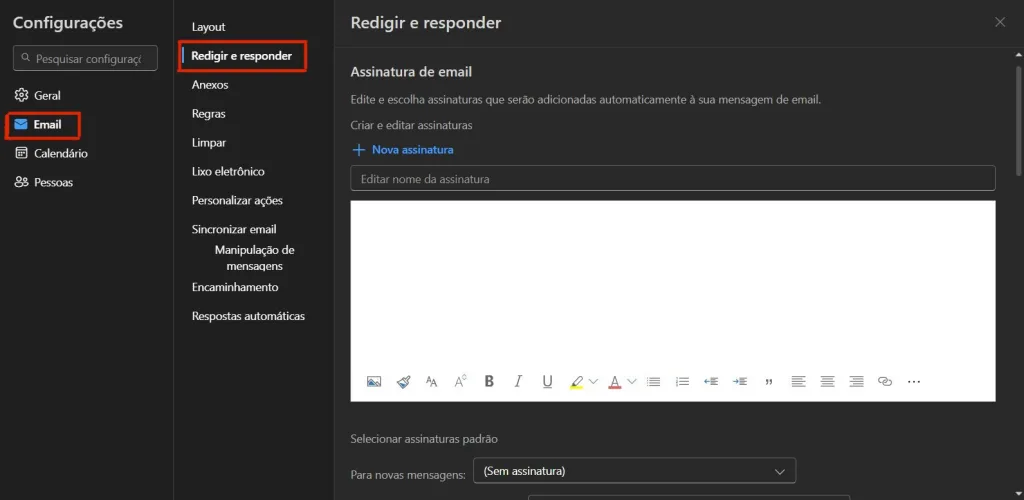
Passo 2: Selecione “E-mail” e escolha “Redigir e Responder”.
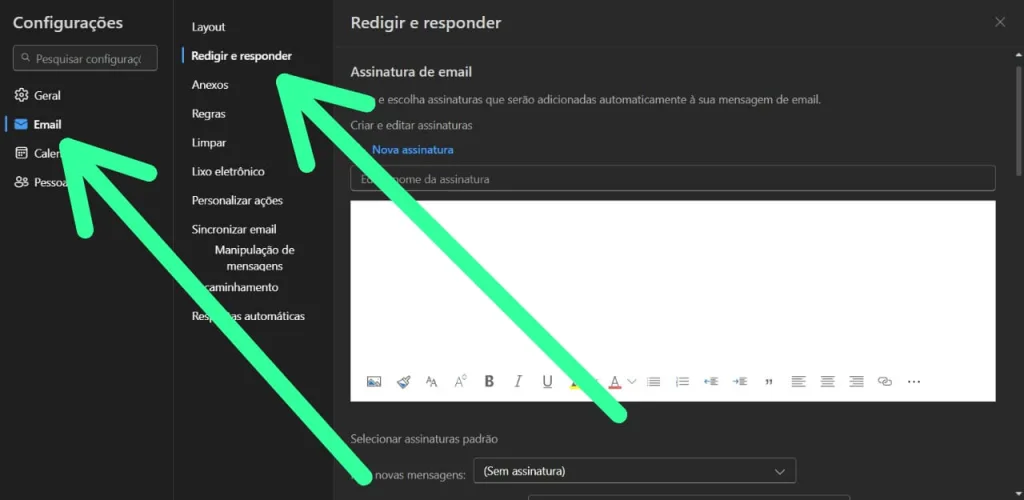
Passo 3: Role para baixo até encontrar a opção “Desfazer Envio” e selecione quantos segundos você deseja ter para desfazer o envio.
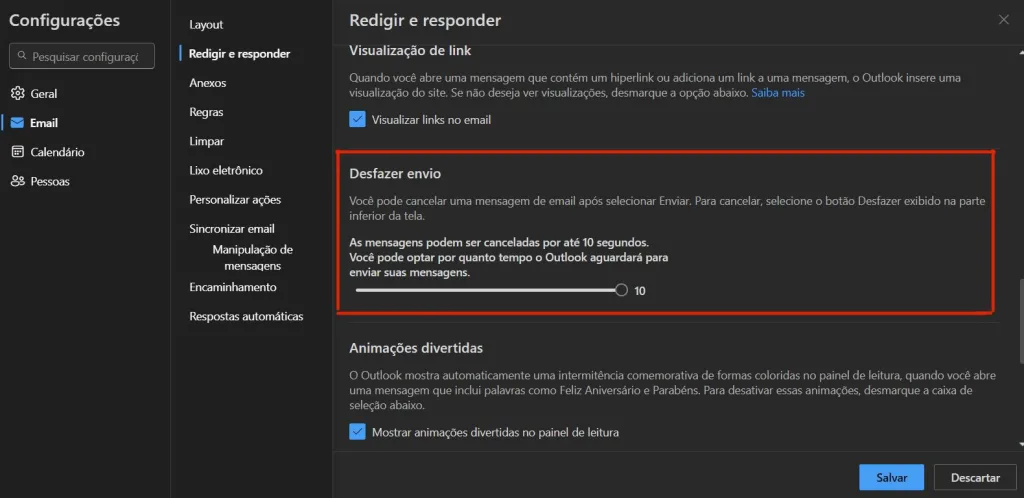
Após configurar isso, sempre que enviar uma mensagem pelo Outlook na web, você terá no máximo 10 segundos para desfazer o envio. Após esse tempo, não será mais possível desfazer o envio.
Como evitar erros ao enviar um e-mail?

Erros no envio de e-mails podem ser embaraçosos e, às vezes, até prejudiciais. Portanto, é fundamental tomar precauções para evitar que esses erros ocorram. Aqui estão algumas dicas para ajudar a minimizar o risco de enviar e-mails equivocados:
- Revise antes de enviar: Antes de pressionar o botão “Enviar”, dedique alguns minutos para revisar o conteúdo do e-mail. Verifique se os destinatários estão corretos, o texto está claro e conciso, e se os anexos necessários foram incluídos.
- Utilize grupos de contatos: Se você envia e-mails frequentemente para um grupo específico de pessoas, considere criar grupos de contatos. Isso reduz a chance de erro ao selecionar destinatários individualmente.
- Atenção às respostas rápidas: Muitas vezes, os erros ocorrem quando você está respondendo rapidamente a um e-mail. Certifique-se de que está respondendo ao remetente correto e que a mensagem não contém informações confidenciais ou sensíveis que não deveriam ser compartilhadas.
- Educação e treinamento: Se você está gerenciando uma equipe, é fundamental fornecer educação e treinamento adequados sobre o uso correto do e-mail, especialmente quando se trata de mensagens corporativas.
- Assinaturas de e-mail claras: Tenha uma assinatura de e-mail clara que inclua seu nome e informações de contato. Isso ajuda os destinatários a identificar facilmente quem enviou o e-mail.
Enviei um e-mail errado, e agora?
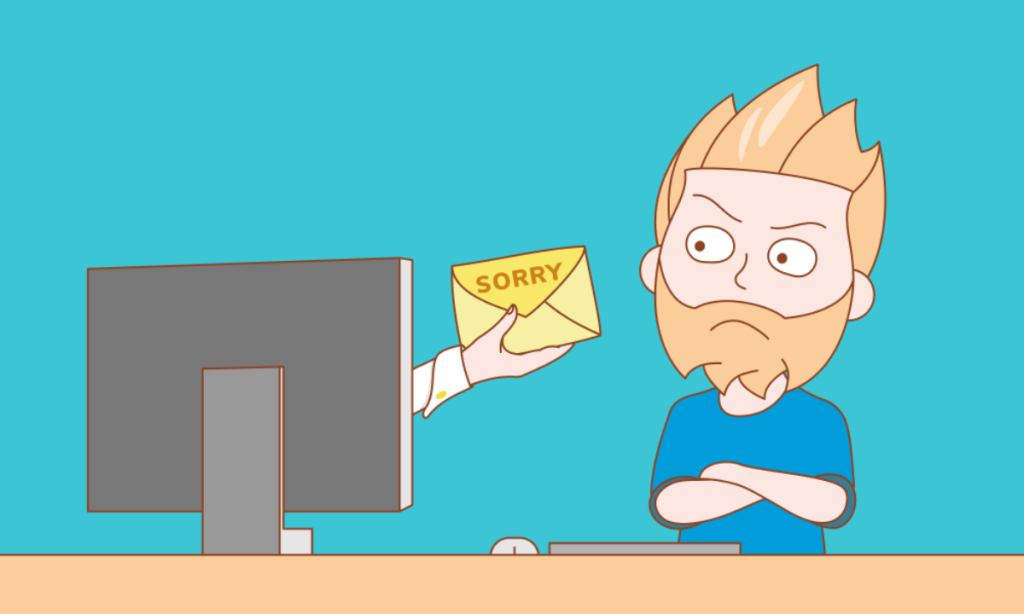
Quando você percebe que cometeu um erro ao enviar um e-mail, a maneira como você lida com a situação pode ser fundamental para manter relações profissionais e pessoais saudáveis. Aqui estão algumas dicas para reparar relações após o envio de um e-mail errado:
- Peça desculpas imediatamente: Se você perceber o erro imediatamente, envie um e-mail de desculpas ao destinatário. Seja honesto sobre o erro e explique o que aconteceu. A transparência é fundamental.
- Corrija o erro rapidamente: Se for possível corrigir o erro, faça isso sem demora. Isso pode incluir o envio da informação correta ou esclarecimentos.
- Aprenda com os erros: Use erros passados como oportunidades de aprendizado. Considere a implementação de processos de revisão mais rigorosos antes de enviar e-mails no futuro.
- Seja profissional: Mantenha a calma e a profissionalismo ao lidar com o erro. Isso pode ajudar a minimizar possíveis danos às relações interpessoais.
- Comunique-se: Se o erro foi grave e o e-mail teve um impacto significativo, pode ser apropriado comunicar-se com o destinatário afetado para explicar toda a situação e assim se retratar pelo mal-entendido, seja por telefone, chat ou pessoalmente.
Veja também:
Como usar o Outlook, o programa de e-mail da Microsoft
Fontes: Microsoft, Extend Office e Clean Email
Revisado por Glauco Vital em 26/10/23.